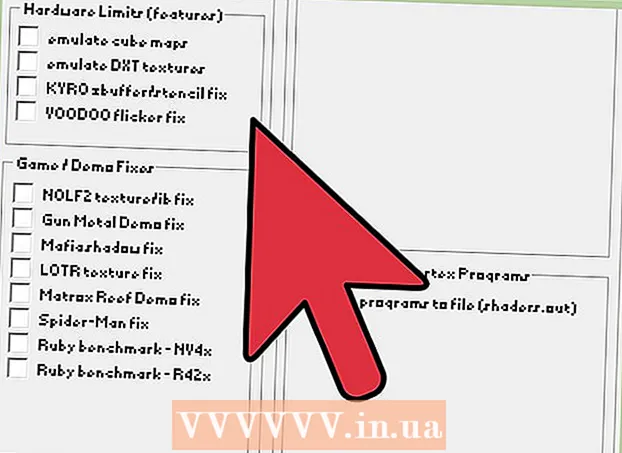作者:
Monica Porter
创建日期:
16 行进 2021
更新日期:
1 七月 2024

内容
这篇wikiHow文章将向您展示如何将iPhone连接到台式计算机以与iTunes应用程序同步或备份,或移动照片和其他数据。
脚步
方法1之3:通过USB连接
将iPhone连接到台式计算机。 使用设备随附的USB电缆。

打开iTunes。 这是一个带有音符图标的应用程序。- 当您连接iPhone时,iTunes可以自动运行。
单击iPhone图标。 此图标将显示在iTunes窗口的左上角。

点击按钮 立即备份 (立即备份)。 如果要在台式计算机上创建iPhone的数据备份,请执行此操作。
选择要同步的内容。 为此,请单击窗口左窗格上的内容项,然后选择或取消选择 同步 (同步)在右括号的顶部。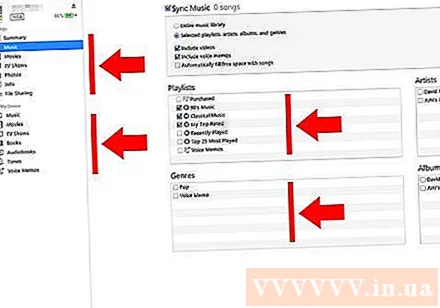

点击按钮 应用 (应用)。 此按钮在窗口的右下角。这将保存您刚刚选择的同步选项。
点击按钮 同步 (同步)。 此按钮在窗口的右下角。同步将开始。
- 选中窗口“选项”部分中的“连接此iPhone时自动同步”,以在每次将iPhone连接到台式计算机时进行同步。 。
方法2之3:通过无线网络(Wi-Fi)连接
将iPhone连接到台式计算机。 使用设备随附的USB电缆。
打开iTunes。 这是一个带有音符图标的应用程序。
- 当您连接iPhone时,iTunes可以自动运行。
单击iPhone图标。 此图标将显示在iTunes窗口的左上角。
滚动到“选项”部分。 这是iTunes窗口右窗格中的最后一项。
选择“通过Wi-Fi与此iPhone同步”。 此对话框位于iTunes窗口右窗格的左侧。
点击按钮 应用 (应用)。 此按钮在iTunes窗口的右下角。
- 等待您的iPhone完成同步以进行更改。
断开iPhone与桌面的连接。
打开iPhone的设置(设置)。 这是一个灰色应用,其中包含一个齿轮图标(⚙️),通常位于手机的主屏幕上。
按下按钮 无线上网. 此按钮在菜单顶部附近。
点击无线网络。 您的iPhone和计算机需要连接到同一无线网络。
按下键 设定值. 该键位于屏幕的左上角。
向下滚动并按下按钮 一般 (通用设置)。 该按钮位于菜单上方的灰色滚轮图标(⚙️)旁边。
按下按钮 iTunes Wi-Fi同步 (通过无线网络同步iTunes)。 此按钮在菜单底部附近。
- 如果列出了多个桌面,请单击要同步的桌面。
- 确保在计算机上打开iTunes。
按下按钮 立即同步 (立即同步)。 您的iPhone将与计算机无线同步。广告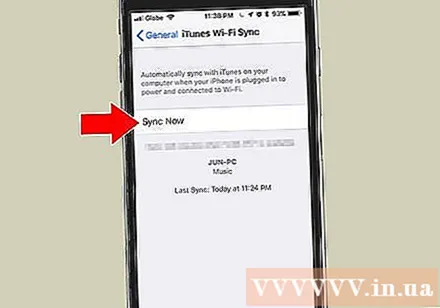
方法3之3:使用AirDrop功能连接到Mac计算机
单击Mac上的Finder项。 它是带有笑脸的浅蓝色和浅蓝色图标,通常位于Dock上方。 Finder窗口将在您的桌面上打开。
- 这两个设备上的蓝牙都需要打开才能通过AirDrop连接。
点击按钮 空投. 此项位于Finder窗口左侧工具栏的“收藏夹”部分中。
- AirDrop是创建连接的有效方法,可在设备靠近在一起(几米之内)时帮助您移动照片,文档和其他文件。
单击“允许我被发现”项。 此项位于Finder窗口的底部。将会出现一个下拉菜单。
请点击 大家 (大家)
向上滑动iPhone的主屏幕。 控制中心将出现。
请点击 空投:. 此按钮位于控制中心的右侧,单击后将显示收据状态,例如:“所有人”,“仅联系人”。 )或“接收中”。
请点击 大家. 现在,您可以在iPhone和台式计算机之间发送和接收数据。
选择要共享的文件。 在两个设备上执行相同的操作。
- 在Apple应用程序中创建或存储的文件或页面(例如照片,便笺,联系人,日历和Safari)几乎总是可能的。通过AirDrop分享。许多第三方应用程序还具有AirDrop功能。
单击或单击“共享”图标。 查找带有向上箭头的正方形。
单击或单击 空投. 此按钮在“共享”对话框的顶部附近。
点击或单击接收设备的名称。 对发送数据的设备执行相同的操作。
- 如果看不到Mac或iPhone,请确保它们在一起(在几米之内)并且AirDrop功能已打开。
- 如果系统提示您打开蓝牙和Wi-Fi,请按照要求进行操作。
点击或单击一个按钮 救 (保存)在接收设备上。 该文件的副本将保存在设备上。
- 点击或单击 打开并保存 (打开并保存)以查看已保存的文件。